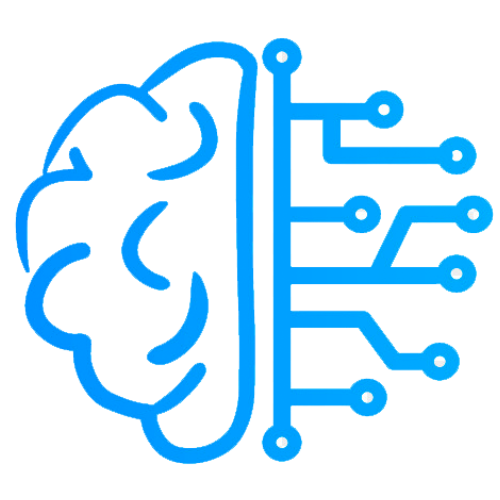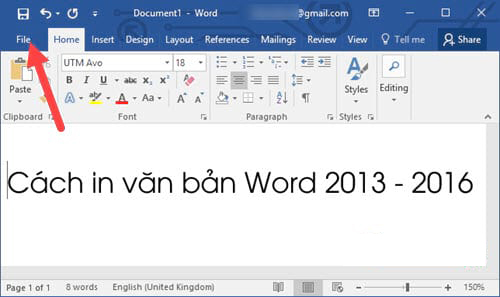Như bạn đã biết đấy công việc in văn bản là công việc không thể nào thiếu được trong các văn phòng, công ty,…Và những công việc này được lặp đi lặp lại một cách thường xuyên và mang tính liên tục.
Hầu hết các phiên bản word trong đều được tích hợp tính năng này nhằm giúp cho người dùng hoàn toàn có thể in trực tiếp tài liệu, hồ sơ mà không cần phải sử dụng thêm bất cứ loại phần mềm nào khác.
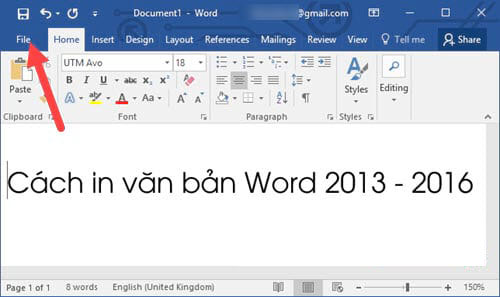
Vậy thì in văn bản, tài liệu word như thế nào và cách in ra sao? Hãy cùng tham khảo 4 cách in văn bản, tài liệu word ngay sau đây nhé bạn.
>> Xem thêm: Tìm hiểu về ngành công nghệ thông tin 2021
I/Cách in tài liệu trong Word 2003
Đối với word 2003, để mà in được văn bản, tài liệu word thì rất đơn giản, bạn chỉ cần thực hiện 3 bước thôi là có thể in được rồi, rất dễ phải không nào?
Bước 1: Bạn hãy mở cửa sổ word 2003, tiếp tục tìm và chọn file rồi sau đó chọn Print.
Bước 2: Ngay sau khi bạn thực hiện xong thao tác thứ nhất, thì từ cửa sổ print hiển thị, bạn tiếp tục chọn print thực hiện thao tác thứ 2. Khi đó tùy vào yêu cầu của mình mà bạn hãy chọn ra các thông số phù hợp nhất.
Tuy nhiên, với các thông số của phiên bản MS word 2003 cũng gần giống với phiên bản 2007 cho nên bạn có thể làm sang bước thứ 3 như sau.
Bước 3: Tiếp tục nhấn ok để in văn bản, tài liệu
Ở bước này để in được thì bạn cần thực hiện các công đoạn sau.
-
- Name: Tên máy in bạn đang sử dụng
- Page range: Tùy chọn đánh dấu trang mà bạn định in
+ All: Biểu thị tất cả
+ Current page: In mình trang hiện tại
+ Pages: Chỉ in theo số trang chỉ định
-
- Copies: Số lượng trang/ bản mà bạn muốn in
- Print what: Đây là nội dung cần in ( không cần quan tâm đến tùy chọn này)
- Print:Chọn theo trang chẵn/ lẻ để in
- Pages per sheet:: Có thể in nhiều trang trên một khổ giấy
- Scale to paper size: Thu phóng tỷ lệ to/ nhỏ
II/ Cách in tài liệu trong Word 2007
Tiếp theo là cách in tài liệu , thực hiện qua 3 bước tương tự như cách in tài liệu word 2003.
Bước 1: Bạn hãy mở giao diện word ra rồi click vào biểu tượng office.
Bước 2: Chọn Print -> Print
Bước 3: Chọn máy in -> OK rồi in
Tuy nhiên bạn cũng cần phải lưu ý các thông số có trong phần in của phiên bản word 2007 này.
-
- Name: Tên loại máy in bạn đang dùng
- Page range: Tùy chọn đánh dấu trang mà bạn muốn in
+ All: Gồm tất cả
+ Current page: In trang hiện tại
+ Pages: In theo yêu cầu số trang chỉ định
-
- Copies: Số lượng bản mà bạn muốn in ra
- Print what: Nội dung cần in
- Print: Chọn theo trang chẵn/ lẻ để in
- Pages per sheet:: Có thể in nhiều trang trên một khổ giấy
- Scale to paper size: Thu phóng tỷ lệ to/ nhỏ
III/ Cách in tài liệu trong Word 2010
Nếu như bạn đang sử dụng word 2010, bạn không biết làm như thế nào thì đừng quên bỏ qua phần này dành riêng cho word 2010 nhé.
Bước 1: Tìm và nhấn vào file ở thanh menu
Bước 2: Tìm trong mục file rồi chọn dòng chữ Print đồng thời điều chỉnh các thông số của máy in rồi nhấn Print để in.
IV/ Cách in tài liệu trong Word 2016, 2013
Do phiên bản word 2016 và word 2013 có giao diện khá giống nhau và cách in tương đối gần như giống nhau.
Để in được văn bản, tài liệu thì bạn hãy tham khảo qua 3 cách dành riêng cho word 2016 và 2013.
Bước 1: Tìm trên thanh menu chọn vào file
Bước 2: Tiếp đó chọn Print và điều chỉnh thông số trên máy sao cho phù hợp với yêu cầu sử dụng
Bước 3: Tiếp tục nhấn nút Print
Các thông số có trong word 2016 và 2013 gồm có:
-
- Pinter: Chứa các máy in được kết nối
- Print all Pages: Lựa chọn máy in toàn bộ hoặc máy in riêng lẻ trang được chỉ định
- Print one Slide ( in một mặt giấy) và Print on Both Sides ( in 2 mặt ). Không phải bất kỳ dòng máy nào cũng đểu hỗ trợ in 2 mặt.
- Collated; Thứ tự các bản copy. Khi đó, bạn có thể chọn in mỗi bản 1 lượt hoặc in mỗi trang trong các bản một lượt.
- Portrait/ Landscape Orientation: Lựa chọn bản in dọc hoặc ngang tùy bạn
- Paper size: Size khổ giấy, cỡ giấy mà bạn muốn in
- Normal Margins: Căn chỉnh khổ giấy và kích thước hiển thị trên giấy
- Page per sheet: Gộp nhiều tờ vào để in
- Copies: Số lượng bản in mà bạn muốn in
- Page per sheet: Lựa chọn in gộp các trang của văn bản trong 1 page. Khi đó bạn hãy chọn 2/4/6/8 trang gộp lại 1 cũng được.
IV/ Kết luận
In ấn chính là một trong những kỹ năng cơ bản và cần thiết trong nhiều ngành nghề, khi đó bạn có thể dễ dàng in tài liệu, văn bản khi đã biết các thao tác trên bản word.
Với bài viết này, chúng tôi đã cùng với kiến thức kỹ thuật của các chuyên gia tại công ty máy photocopy Hưng Phúc Khang mang đến cho bạn 4 cách in tài liệu văn bản qua các phiên bản word khác nhau từ 2003, 2007, 2010, 2013 và 2016 với các cách in chi tiết.
Mong rằng với những gì mà chúng tôi mang đến trong bài viết này sẽ là thông tin bổ ích dành cho bạn, giúp bạn rèn luyện kỹ năng, các thao tác in thuần thục và dễ dàng hơn.
Mọi thông tin liên hệ xin vui lòng liên hệ đến cho chúng tôi để được hỗ trợ nhé bạn.
Chúc bạn thành công!